كيفية التراجع عن الملاحظات واستعادتها على iPhone

كيفية التراجع عن الملاحظات واستعادتها على iPhone، هل ارتكبت خطأً عند تدوين الملاحظات على تطبيق Notes؟ لا تقلق، فيما يلي جميع الطرق للتراجع عن الملاحظات واستعادتها على iPhone،
قامت Quick Note بتوسيع ميزاتها، مما يوفر تجربة سريعة وبسيطة لتدوين الملاحظات لمستخدمي iOS 16 . فيما يلي كيفية تنشيط واستخدام Quick Note على iPhone .
لا يسمح لك iOS 16 بإضافة أيقونات Quick Note إلى مركز التحكم الخاص بجهاز iPhone فحسب، بل يسمح لك أيضًا باستخدامها في العديد من المهام الأخرى. ويتم أيضًا دمج Quick Note في جداول البيانات المشتركة حتى تتمكن من الوصول إليها في التطبيقات المدعومة مثل Safari وPages وVoice Memos والمزيد.
أضف أيقونة الملاحظة السريعة إلى مركز التحكم في iPhone
1. أولاً، افتح تطبيق الإعدادات على iPhone وحدد مركز التحكم.
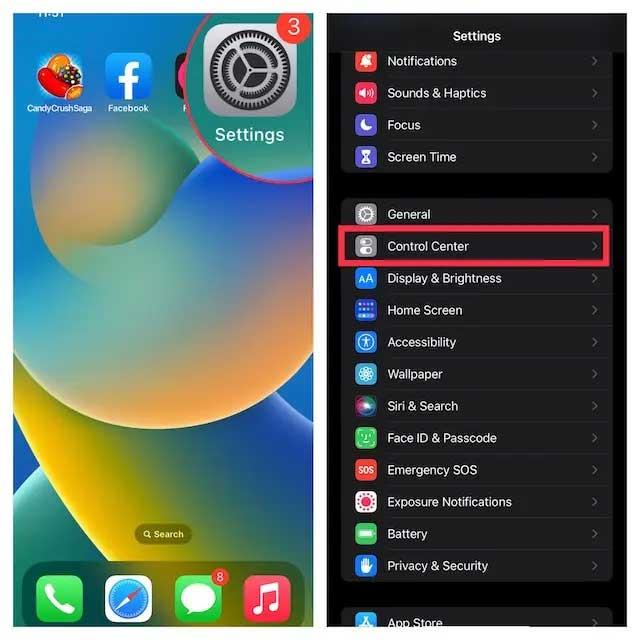
2. في المزيد من عناصر التحكم ، ابحث عن ملاحظة سريعة واضغط على الزر " + " الأخضر بجوارها. تم التنفيذ! سيظهر الآن رمز الملاحظة السريعة في مركز التحكم.
ملاحظة: إذا كنت تريد أن تظهر أيقونة "الملاحظة السريعة" أعلى في مركز التحكم، فانقر مع الاستمرار على أيقونة الخطوط الأفقية الثلاثة الموجودة بجوار "الملاحظة السريعة" لسحبها إلى الموضع المطلوب.
كيفية استخدام الملاحظة السريعة على iPhone
بمجرد وجود أيقونة "الملاحظة السريعة" في "مركز التحكم"، لن تحتاج إلا إلى لمسة واحدة لفتحها. إليك كيفية عمل Quick Note على نظام التشغيل iOS 16 .
1. أولاً، افتح مركز التحكم على iPhone.
2. ثم اضغط على أيقونة الملاحظة السريعة .
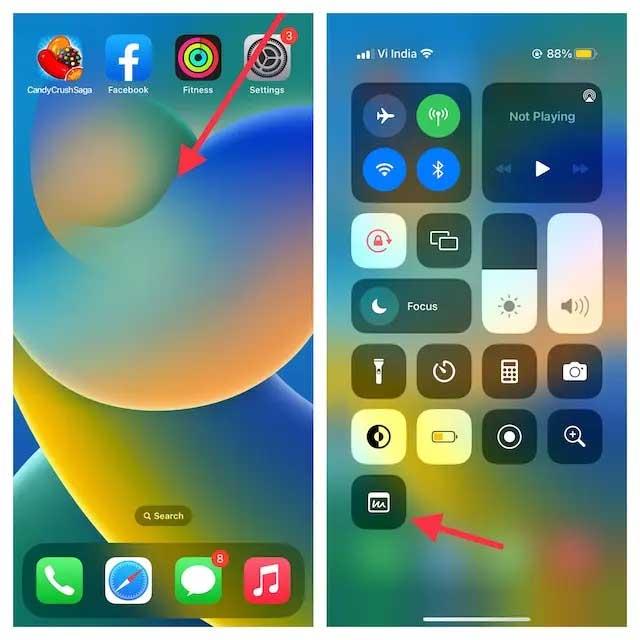
3. ستظهر الآن نافذة "ملاحظة سريعة" على شاشة iPhone لتتمكن من كتابة أي أفكار أو أي شيء تريد تسجيله. نظرًا لأنه يوفر جميع أدوات التنسيق المألوفة، بما في ذلك الماسح الضوئي للمستندات وأداة الترميز، يمكنك بسهولة تدوين الملاحظات باستخدام هذا التطبيق. تأكد من النقر على "حفظ" في الزاوية اليمنى العليا لحفظ الملاحظة.
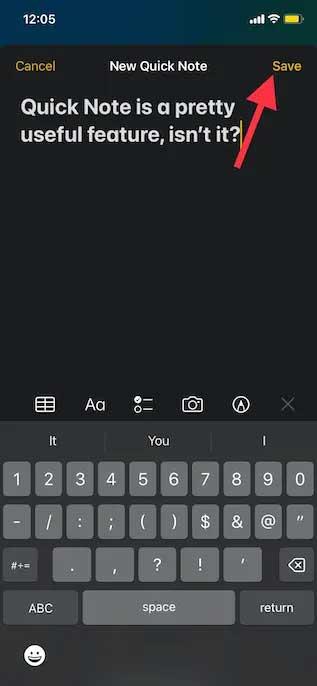
احفظ روابط الويب الخاصة بـ Safari في Quick Note على iPhone
أولاً، تحتاج إلى إضافة مهمة Quick Note إلى Safari كما يلي:
1. افتح Safari وانتقل إلى موقع الويب. بعد ذلك، اضغط على زر المشاركة ثم اضغط على تحرير الإجراءات الموجودة أسفل لوحة المشاركة .
2. في Safari، اضغط على الزر " + " الموجود على يسار "إضافة إلى الملاحظة السريعة" .
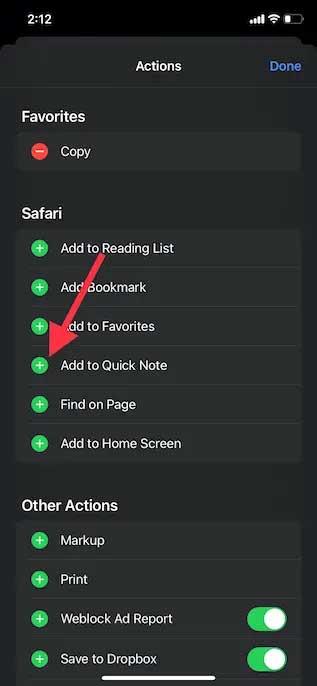
3. إذا كنت تريد الوصول بسهولة إلى مهمة "الملاحظة السريعة"، فالمس مع الاستمرار أيقونة الخطوط الأفقية الثلاثة بجوار المهمة وانقلها إلى موقعك المفضل على الشاشة. وأخيرا، اضغط على تم لإكمال العملية.
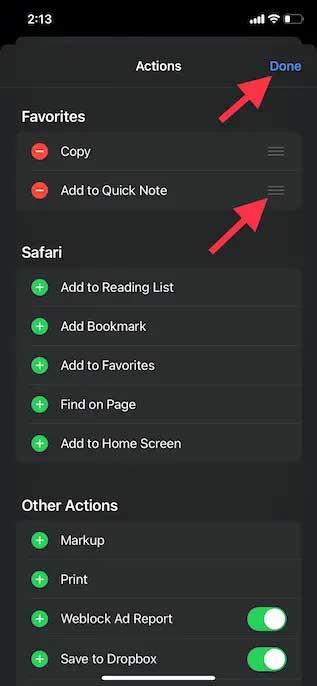
حان الوقت الآن لحفظ رابط الويب في Quick Note:
1. افتح Safari، وانتقل إلى موقع الويب الذي تريد حفظه، ثم اضغط على "مشاركة" في الأسفل.
2. الآن اضغط على "إضافة إلى QuickNote" في قائمة ورقة المشاركة لرؤية تراكب "الملاحظة السريعة" على الشاشة. هنا، يمكنك إضافة ملاحظة مهمة، ثم اضغط على "حفظ" في الجزء العلوي الأيسر لحفظ الملاحظة.
استخدم Quick Note لحفظ النص على iPhone
1. انتقل إلى النص الذي تريد حفظه. ثم، انقر مع الاستمرار فوق كلمة معينة لفتح أداة تحديد النص. بعد ذلك، اسحب المقبض لتحديد النص واضغط على السهم " > " في قائمة سياق تنسيق النص التي تظهر.
ملاحظة: قد تحتاج إلى النقر على السهم " > " مرتين لفتح خيار "ملاحظة سريعة جديدة" .
2. بعد ذلك، اضغط على ملاحظة سريعة جديدة في نافذة تنسيق النص. يمكنك الآن كتابة المحتوى في الملاحظة والنقر فوق "حفظ" في الجزء العلوي الأيمن لإكمال العملية.
كيفية الوصول إلى جميع الملاحظات السريعة وعرضها على iPhone
1. افتح تطبيق Apple Notes على iPhone.
2. الآن اضغط على مجلد الملاحظات السريعة وتحقق من جميع الملاحظات السريعة. يمكنك إدارتها تمامًا مثل أي ملاحظة أخرى.
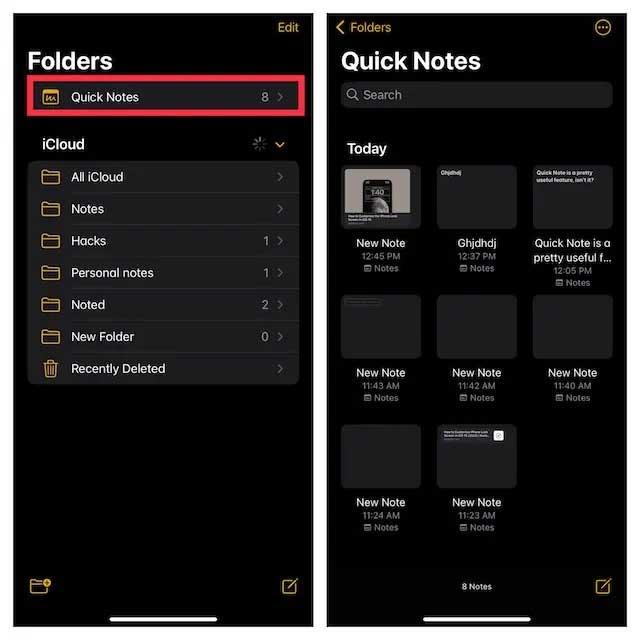
أعلاه هو كيفية استخدام Quick Note على نظام التشغيل iOS . نأمل أن تكون المقالة مفيدة لك.
كيفية التراجع عن الملاحظات واستعادتها على iPhone، هل ارتكبت خطأً عند تدوين الملاحظات على تطبيق Notes؟ لا تقلق، فيما يلي جميع الطرق للتراجع عن الملاحظات واستعادتها على iPhone،
الفرق بين موديلات iPhone 13، iPhone 13 هو أحدث خط للهواتف الذكية من Apple. إليك كل ما تحتاج لمعرفته حول الاختلافات بين موديلات iPhone 13.
كيفية إنشاء واستخدام Photo Shuffle على iOS 16 لشاشة القفل.يجلب iOS 16 العديد من الميزات والتغييرات الجديدة، من بينها Photo Shuffle. هنا بالأسفل
تعليمات عرض شاشات الأيفون على Zoom، أثناء عملية الدراسة والعمل مع Zoom؛ سيحتاج المستخدمون إلى استخدام ميزات اتصال iPhone للإرسال
تعليمات لالتقاط الصور عن بعد على هاتف آيفون بأمر واحد فقط، ومؤخراً يتيح هاتف آيفون لمستخدميه التقاط الصور عن بعد على الهاتف بأمر واحد فقط من خلال المساعد
تعليمات لإيقاف تشغيل الموسيقى ومقاطع الفيديو تلقائيًا على iPhone: حاليًا، يمكننا ضبط الوقت لإيقاف تشغيل الموسيقى ومقاطع الفيديو تلقائيًا على iPhone باستخدام تطبيق Clock.
إرشادات حول تثبيت ساعة قابلة للطي لجهاز iPhone الذي يعرض التقويم. Zen Flip Clock هو تطبيق مساعد يساعد المستخدمين على إضافة ساعة قابلة للطي وتقويم إلى الشاشة بسهولة.
كيفية استخدام Boomerang للصور الحية على iPhone، هل تعلم أن iPhone يحتوي أيضًا على ميزة Boomerang؟ من خلال تمكين Live Photo على iPhone، يمكنك إنشاء مقاطع فيديو بسهولة
تعليمات إضافة ملحقات Safari على iOS 15، ملحقات Safari هي ميزة تساعد المستخدمين على إضافة العديد من الملحقات المفيدة للمتصفح
كيفية إتقان خاصية VoiceOver على الأيفون، تعتبر ميزة VoiceOver ميزة رائعة، حيث تساعد المكفوفين وضعاف البصر على استخدام الأيفون دون الحاجة إلى النظر إلى الشاشة. أقل
كيفية إيقاف تشغيل وضع Auto Macro على iPhone، تم دمج وضع Auto Macro بواسطة Apple على خطوط iPhone 13 Pro وما فوق وسيتم تمكينه افتراضيًا. هذا يعنى
iOS 15: كيفية تغيير وقت وموقع الصور على آيفون، يضيف iOS 15 العديد من الميزات التي تعمل على تحسين تجربة المستخدم، بما في ذلك تحرير الوقت والموقع
كيفية استخدام الخرائط غير المتصلة بالإنترنت على iOS 17، في إصدار نظام التشغيل iOS 17، تم السماح للمستخدمين باستخدام الخرائط غير المتصلة بالإنترنت عند استخدام خرائط Apple. وبناء على ذلك فإنهم
ميزات الكاميرا في iPhone 13 التي تحتاج إلى معرفتها، ربما يكون iPhone 13 هو الهاتف الذكي المزود بأفضل كاميرا اليوم بفضل ميزاته الرائعة. ها هو
تعليمات البحث عن الصور باستخدام شريط Spotlight في الايفون، حالياً يمكن للمستخدمين البحث بسهولة وسرعة عن الصور في شريط البحث (Spotlight)
كيفية ترتيب التذكيرات على آيفون حسب العلامة، يدعم iOS 15 إضافة علامات إلى التذكيرات ليسهل على المستخدمين البحث. فيما يلي كيفية عمل تذكيرات على iPhone
كيفية تغيير صورة غلاف الألبوم على iPhone وiPad يمكنك تغيير صورة غلاف الألبوم على iPhone وiPad، مما يساعد المستخدمين على التعرف بسهولة على ما يحتوي عليه الألبوم.
تعليمات تشغيل فقاعات دردشة ماسنجر على الآيفون حاليًا، قام فيسبوك بتحديث ميزة فقاعات الدردشة في ماسنجر رسميًا لبعض مستخدمي آيفون. بعد
تعليمات للتحقق من التطبيقات الأكثر استخدامًا على جهاز iPhone، إذا كنت تريد معرفة التطبيقات الأكثر استخدامًا على جهاز iPhone الخاص بك، ولكن
تعليمات لاستخدام الأداة المساعدة WidgeTube YouTube iPhone، WidgeTube هو تطبيق اختصار يساعد المستخدمين على مشاهدة أهم مقاطع الفيديو بسهولة وسرعة

















